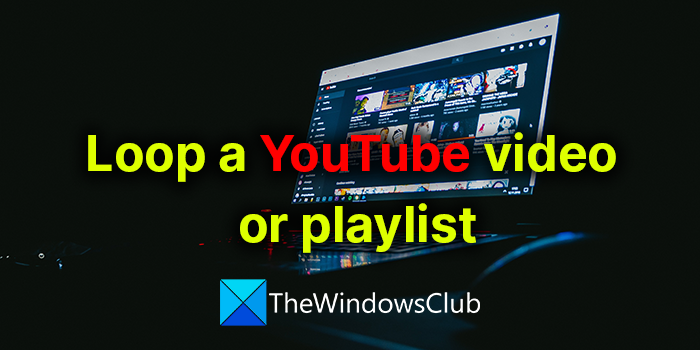Youtube ist heute die größte Video-Streaming-Plattform. Wir verwenden YouTube, um Musik zu hören, Videos, Essensrezepte usw. anzusehen. YouTube bietet großartige Funktionen wie das Hinzufügen von Videos zum späteren Ansehen usw. Wussten Sie, dass Sie ein Video oder eine Wiedergabeliste auf YouTube wiederholen können? In diesem Ratgeber zeigen wir Ihnen, wie es geht Wiederholen Sie ein YouTube-Video oder eine Playlist.
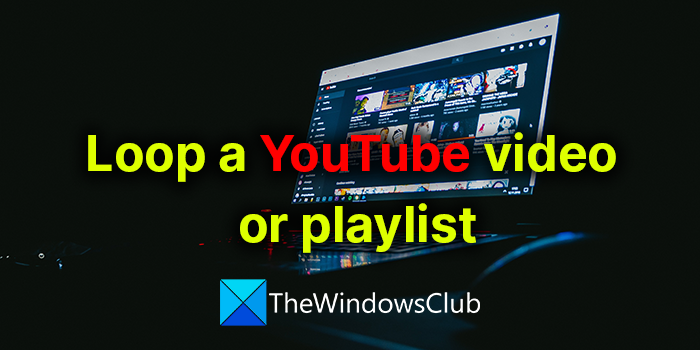
So wiederholen Sie ein YouTube-Video

YouTube-Videos können ohne unser Zutun mit nur wenigen Klicks in Dauerschleife abgespielt werden. Um ein YouTube-Video zu wiederholen,
- Spielen Sie das YouTube-Video ab, das Sie wiederholen möchten.
- Klicken Sie mit der rechten Maustaste auf das Video und wählen Sie es aus Schleife aus den Optionen.
- Das Video wird nun in einer Schleife abgespielt, bis Sie es schließen.
Lesen: So spielen Sie Audio nur auf YouTube ab
So wiederholen Sie eine YouTube-Playlist

Genau wie beim Loopen eines Videos auf YouTube können Sie auch eine Youtube-Playlist problemlos loopen.
- Öffnen Sie die Wiedergabeliste, die Sie auf YouTube wiederholen möchten
- Sie sehen die Liste der Videos in der Wiedergabeliste auf der rechten Seite. Über der Liste der Videos sehen Sie eine Schaltfläche zum Schleifen oder Wiederholen. Klick es an. Die gesamte Wiedergabeliste wird wiederholt, bis Sie sie stoppen oder schließen.
So können Sie ein Video oder eine Playlist auf YouTube wiederholen. Außerdem gibt es einige Weberweiterungen und Websites von Drittanbietern, die nur dem Loopen von Videos gewidmet sind, wie LoopTube, Looper usw. Sie können sie auch verwenden, wenn Sie mit der YouTube-Loop-Funktion nicht zufrieden sind.
Willst du mehr Tipps: Abonnieren Sie unseren YouTube-Kanal.
Wie bekomme ich ein YouTube-Video in eine Endlosschleife?
Es ist ein einfacher Vorgang. Sie müssen nur das YouTube-Video öffnen, das Sie wiederholen möchten, und mit der rechten Maustaste darauf klicken. Sie sehen die Loop-Option oben in den Rechtsklick-Optionen. Wählen Sie es aus, um das Video zu wiederholen.
Lesen: So blockieren Sie einen YouTube-Kanal in Ihrem Desktop-Browser oder Handy
Können Sie ein YouTube-Video noch wiederholen?
Ja, wir können immer noch ein YouTube-Video und eine YouTube-Wiedergabeliste wiederholen. Dies ist mit wenigen Klicks erledigt. Um ein Video zu wiederholen, klicken Sie während der Wiedergabe mit der rechten Maustaste darauf und wählen Sie Schleife. Um eine YouTube-Wiedergabeliste zu wiederholen, können Sie oben in der Videoliste der Wiedergabeliste auf die Schaltfläche „Schleife“ oder „Wiederholen“ klicken.
Wie stelle ich ein YouTube-Video auf Wiederholung?
Ein YouTube-Video auf Wiederholung zu setzen ist eine einfache Sache. Klicken Sie während der Wiedergabe mit der rechten Maustaste auf das Video und wählen Sie Schleife aus den Optionen. Es spielt dieses bestimmte YouTube-Video wiederholt ab, bis Sie es schließen oder stoppen.
Lesen: So reduzieren Sie die YouTube-Datennutzung auf einem Windows-PC.